Handleiding
Je bekijkt pagina 9 van 136
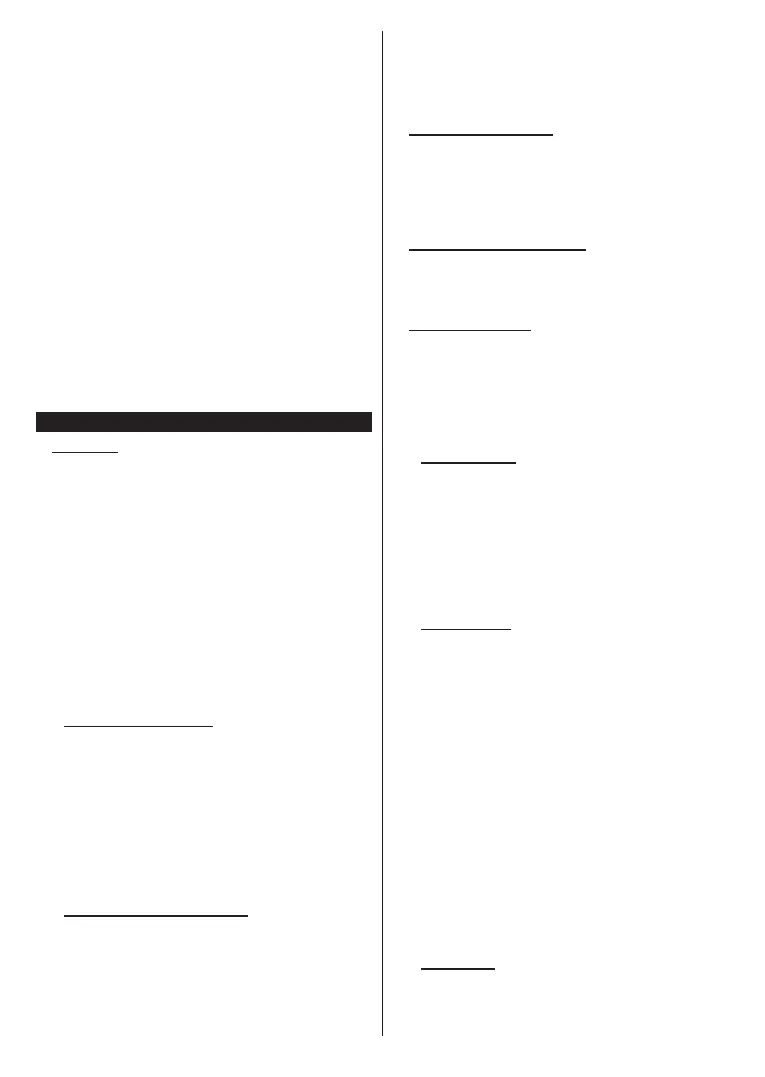
Deutsch - 7 -
Programme und Lautstärke ändern
Mit den Tasten Programm +/-und Volumen +/- der
Fernbedienung können Sie die Programme wechseln
und die Lautstärke anpassen.
Zurücksetzen und Ausschalten über die
Standby-Taste
Halten Sie die Standby-Taste gedrückt, um zusätzliche
Aktionen für diese Taste anzuzeigen. Es stehen die
Optionen Neustart, Standby (Normaler Standby) und
Ausschalten (Erzwungener Standby) zur Verfügung.
Markieren Sie eine Option und drücken Sie OK, um die
ausgewählte Aktion auszuführen. Wenn ein Problem
auftritt, das verhindert, dass das TV-Gerät ordnungsge-
mäß in den Standby-Modus wechselt, können Sie das
Fernsehgerät mit der Option Ausschalten zum Wechsel
in den Standby-Modus zwingen.
Wenn Ihr TV-Gerät nicht mehr auf Befehle reagiert und
das Aktionsmenü nicht angezeigt werden kann, wird
das TV-Gerät zum Neustart gezwungen, wenn Sie die
Taste etwa 5 Sekunden lang gedrückt halten. Dadurch
wird der Vorgang beendet.
TV-Programme ansehen
1. Startseite
Der Startbildschirm ist Ihr Ausgangspunkt für das
Surfen. Hier finden Sie alle Fernsehsendungen und
Filme, die für Sie wichtig sind - aktuelle Titel auf all
Ihren Streaming-Apps, kürzlich gesehene Sendungen,
Live-TV-Kanäle und empfohlene Sendungen auf der
Grundlage Ihrer Bewertungen und Sehgewohnheiten.
Die Inhalte in jedem Karussell ändern sich dynamisch
auf der Grundlage Ihrer Nutzung. Sogar die Karussell-
Kategorien werden aktualisiert, wenn TiVo OS Sie
besser kennenlernt. So kann es sein, dass Sie an
einem Tag ein Karussell mit Comedy-Filmen oder
Gesundheit & Fitness sehen und ein paar Tage später
ein Karussell mit Oscar-Preisträgern, je nachdem, was
Sie gesehen haben.
1.1. Meine Apps Karussell
Das Karussell Meine Apps auf dem Startbildschirm
enthält alle Apps, aus denen TiVo OS Empfehlungen
für Fernsehsendungen und Filme abgibt. Sie können
die Apps, die hier erscheinen, auf dem Bildschirm
Apps verwalten auswählen.
Wenn Sie lieber innerhalb einer App nach Sendungen
suchen und blättern möchten, wählen Sie die App in
diesem Karussell aus und drücken Sie OK auf Ihrer
Fernbedienung, um sie zu öffnen.
1.2. Bildschirm Apps verwalten
Verwenden Sie den Bildschirm Apps verwalten, um
festzulegen, welche Apps TiVo OS verwendet, um Titel
auf den Bildschirmen Home, TV Shows und Movies zu
empfehlen. Die von Ihnen ausgewählten Apps werden
im Karussell Meine Apps auf dem Bildschirm Home
angezeigt. Ihre App-Auswahl hat keinen Einfluss auf
Text- und Sprachsuchergebnisse. TiVo OS zeigt die
Ergebnisse aller Apps an, um Ihnen zu helfen, das zu
finden, was Sie sehen möchten. Wenn eine App, die
Sie nicht verwenden, den Titel hat, können Sie sich
für sie anmelden.
2. Navigationskarussell
Das Navigationskarussell auf dem Startbildschirm
ermöglicht Ihnen den einfachen Zugriff auf gängige
Funktionen: Programmführer, Alle Apps, Quellen,
Kanalliste, Aufnahmen (je nach Modell), Timer und
Einstellungen.
3. Bildschirme durchsuchen
Wählen Sie im Hauptmenü Free, TV-Shows, Filme
und Anschauliste aus, um die Suche auf diese
Inhaltstypen zu konzentrieren.
4. Details zum Inhalt
Wenn Sie einen Inhalt gefunden haben, der Sie
interessiert, markieren Sie ihn und drücken Sie auf
Ihrer Fernbedienung auf OK, um Details zu diesem
Inhalt anzuzeigen. Sie können sich auch über
die Darsteller und das Team informieren und sich
Empfehlungen für ähnliche Inhalte anzeigen lassen.
4.1. Jetzt ansehen
Wählen Sie, ob Sie die Sendung über eine der von
Ihnen ausgewählten Anwendungen ansehen möchten,
in denen die Sendung verfügbar ist. Dies sind die
Anwendungen, die Sie auf dem Bildschirm Apps
verwalten für Empfehlungen aktiviert haben. Andere
Anwendungen, die über den Inhalt verfügen, werden
in der Rubrik Weitere Möglichkeiten zum Ansehen
angezeigt.
4.2. Anschauliste
Verwenden Sie die Merkliste, um Sendungen zu
speichern, die Sie zu einem späteren Zeitpunkt
beginnen oder fortsetzen möchten, und um zu
Ihren Favoriten zurückzukehren. Die von Ihnen
hinzugefügten Titel helfen dabei, Empfehlungen für
Sie zu personalisieren.
Die von Ihnen hinzugefügten Titel werden auch
in einem Anschauliste-Karussell auf dem
Startbildschirm angezeigt. Das Plus verwandelt sich
in ein Lesezeichen.
Um eine Sendung hinzuzufügen, wählen Sie +
Anschauliste auf dem Bildschirm mit den
Inhaltsdetails. Das Plus verwandelt sich in ein
Lesezeichen.
Um eine Sendung zu entfernen, wählen Sie auf dem
Bildschirm Inhaltsdetails die Option Anschauliste.
Das Lesezeichen ändert sich in ein Plus.
4.3. Bewertung
Sagen Sie TiVo OS mit einem Daumen hoch oder
Daumen runter, was Sie von einer Fernsehsendung
oder einem Film halten. Im Gegenzug erhalten Sie
Bekijk gratis de handleiding van Nabo 65 QL8600, stel vragen en lees de antwoorden op veelvoorkomende problemen, of gebruik onze assistent om sneller informatie in de handleiding te vinden of uitleg te krijgen over specifieke functies.
Productinformatie
| Merk | Nabo |
| Model | 65 QL8600 |
| Categorie | Televisie |
| Taal | Nederlands |
| Grootte | 18843 MB |







